
Google Cr-48 Chrome 上网本详尽评测
Google 在 Chrome OS 笔记本电脑 Cr-48 发布后不久就开始提供小范围的试用,LaptopMag 很快拿出了详尽的全面评测。需要注意的是 Cr-48 不会作为商品面向普通消费者大规模销售,它只是 Chrome OS 电脑的预览。
有一个很有意思的地方是 LaptopMag 坚持将 Cr-48 称作上网本,这本身也能说明一些问题。
by Avram Piltch for LaptopMag | Logout, Matri, Streetsmart 译,Logout 校,转载请注明 ifanr.com 译文链接。

虽然基于云的 Chrome OS 早在几个月前就已经正式发布,但 Google 的大规模试点项目直到现在才启动。Google 为特别挑选的终端用户、员工和媒体记者提供了 Chrome OS 上网本原型机。这就是 Cr-48 (代表元素周期表第 48 号铬元素 Chromium 48,质子中子均 24 的铬同位素)。这种 12.1 英寸笔记本电脑不会进入商业销售,但是它为我们提供详尽的预览,让我们知道 2011 年年中发售的 Chrome OS 上版本会是什么样子。那么一个只有浏览器的 PC 用起来到底怎么样呢?
Cr-48 的设计
Cr-48 不会面向消费者发售,Google 也表示,它的合作伙伴们在 2011 年年中发售相关产品时,也不会采用同样的设计和硬件。但是我们在这个供测试的系统中发现很多有趣的东西,也许它们能带给一些关于定型产品的启示。
首先,我们觉得这部 Cr-48 的设计和 Macbook 惊人的相似。圆滑的机身和外形就像上一代塑料材质的 MacBook。二者的键盘尺寸相同,外形、甚至布局也几乎相同。铰链位于机身的中间,也能看到 Macbook 的设计线索。
我们喜欢机身那黑色、触感柔软的橡胶质材料,希望更多的产品都能采用这样的材料。把手腕放在触感柔软的掌托上是一个很愉快的体验。
尺寸为 299.7 x 218.4 x 22.9 mm 的 Cr-48 放包里很方便,放在膝上很舒适。但是 1.7 kg 的重量对于这个尺寸的上网本来说似乎太重了点。
键盘与触摸板
按键分布疏朗、反馈良好,键盘布局也适合顺畅的输入。不过键盘没有传统的功能键(F1 – F12),取而代之的是专用的前进,后退,刷新,全屏模式,窗口切换,亮度调节,静音和开关机键。 大小写锁定键被搜索取代,Google 表示自己不鼓励全部大写的输入。

绝大多数快捷键和 Windows 版 Chrome 浏览器相同,包括 CTRL + H(查看历史)、 CTRL + W(关闭标签)、 CTRL +/-(画面缩放)。CTRL + ALT + ? 直接调出所有组合键。
触摸板没有附加按键,和现在的很多笔记本电脑一样,触摸板本身就可以点击。从我们的经验来看,Macbook 以外大部分支持点击的触摸板设计用起来都不舒服,特别是如果你喜欢在一根手指进行滑动的时候用另一根手指点击的话。Cr-48 的触摸板导致光标在移动中途出现跳跃。它也不支持双指缩放。和我们预料的一样,触板的右键功能毫无作用。为了完成评测,我们不得不外接鼠标。
屏幕
Cr-48 所用 12.1 寸屏的分辨率是 1280 x 800,现在很少有笔记本会采用这样的规格,但它反倒比常见的 1366 x 768 面板更讨好一些,因为在浏览网页的时候可以垂直显示更多面积。亚光的屏幕能提供更好的可视角度。
接口
Cr-48 周围没有几个接口。右侧是 SD 读卡器、音频输出插孔和一个 USB 口。左侧是 VGA 接口。各种外接存储器和存储卡只能用来将文件上传到云端,仅此而已。我们可以同时接上有线和无线的鼠标,都工作得很好。

设置
Google 没有食言,初始设置只需一分钟左右。第一次开机,会询问互联网连接设置,选择 Wi-Fi 网络,然后会问你是否同意 Google 的最终用户许可协议,最后需要用 Google 账号登录,然后让你选择是否用摄像头拍摄用于登录账号的照片。
登录的时候,我们发现两个问题。首先是系统不识别非 @gmail.com 结尾的 google 账号。我们用 @laptopmag.com 账号(Google Apps 用户账号)和注册过 Google 服务的 Yahoo 邮箱地址进行登录,都不行。
如果你没有一个有效的 Gmail 账号,开始登录的时候你就会遇到不少麻烦。因为此时你没有办法创建账号。如果你没有有效的 Google 账号,只能用其它没有用 Chrome OS 的电脑访问 Google.com 创建账户再回来登录。
启动
Google 承诺说 Chrome OS 的启动速度非常快,我们的测试也证明了这一点。但它不是我们见过最快的。从按下电源键到看到登录提示差不多需要 15 秒时间。然后,你必须选择用户帐号(系统会给出一个账户列表)并输入密码,或者直接以客人身份登录,再等待几秒钟,就进入桌面了。总的来说,加上输入和点击所需要的时间,整个流程需要 25 秒的时间完成(15 秒 + 10 秒)。而最新的 Macbook Air 可以在 15 秒内搞定整个启动过程。
用户界面
进入 Chrome OS 之后,你注意到的第一件事是——没有桌面、没有开始菜单、也没有 Dock 和任务栏。你所能看到的只有 Chrome 浏览器,它显示了你安装的网络程序和扩展,此外还有两个菜单,分别是访问最频繁的网站以及最近关闭网站。默认内置的应用有上手教程(一些使用说明)、 Entanglement(一个猜谜游戏)、 Poppit(气球的休闲游戏)、 Gmail、 YouTube、 Google 地图、 Google Talk 以及可以让你安装更多网络程序的 Chrome 网络商店。
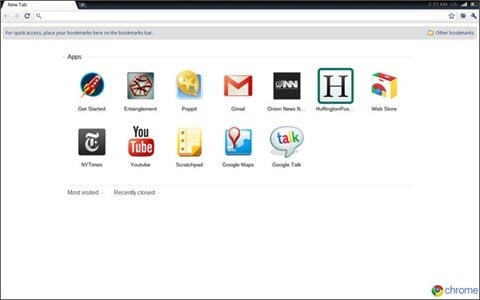
实际上,这些程序并不在电脑里:他们要么是指向链接的书签(跟你在地址栏直接输入链接是一个效果),要么就是同样存于网络上的扩展。你可以通过 Google 网络商店获得成千上万的程序。现阶段无法在空白的分页上简单地创建个性化链接,不过如果你有书签的话,会出现在顶端的书签栏里。
屏幕的右上角有系统时钟、无线信号指示以及电池指示。如果你把 Cr-48 设定为多语言环境,那么在时钟和无线信号指示栏的中间会出现输入语言。
![]()
你没法对系统的外观做太多更改,不过你可以从 Google 网络商店里下载 Chrome 的主题,标签页、地址栏以及背景的颜色也会随之改变。
因为系统并没有桌面的概念,所以你不能最大化、最小化或者缩放浏览器窗口,也不能把两个浏览器窗口平铺放置。你可以拖动切换标签页位置、点击 Ctrl + N 新建标签页,或者点击链接来打开新窗口。点击链接之后,你会被引导到另外一个虚拟屏幕上,在那里新建的标签页将占据整个区域。事实上没有什么特别的理由需要新建窗口,分页就足够是用了,但是如果你确实需要使用新窗口的话,你可以用 ALT + Tab 在窗口之间来回切换。
位于一个窗口下的时候,没有任何指示告诉你时候还有其它窗口存在。甚至切换窗口时,也同样没有提示你打开了多少窗口、各自包含什么内容的菜单出现,只是简单地直接切换到下一个窗口。
弹出窗口(好的那一种)
尽管系统不能同时排布多个全屏浏览的窗口,尺寸较小的窗口仍然可以出现在主窗口之上。这种窗口的最好例子就是 Google Talk,当你在主窗口上浏览其他网站的是后,它可以浮在屏幕的底端。另外一个例子就是 Napster.com 的音乐播放窗口。
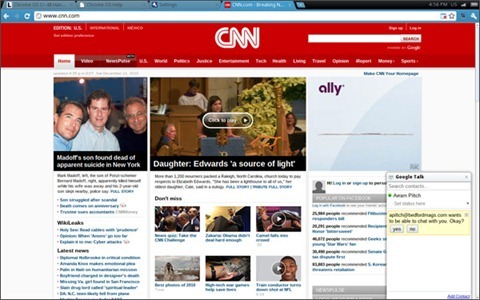
有趣的是你没法将迷你窗口拖到屏幕上方,只能进行水平移动或者往下拖,直到屏幕底部剩下一条细小而且没有描述的灰线。在 Chrome OS 未来的升级里,Google 需要做得更好。
设置
Chrome OS 在 Cr-48 上只提供了非常有限的一些设置。比如你没法查看系统设置,也看不到电脑的硬件配置,结果就是你无法查看存储器还有多少空间、不知道 CPU 的具体型号、也没法更改电源设置。在未接电源的时候,机器在空闲两分钟后降低屏幕亮度、三分钟后关闭屏幕——对此你无能为力。你可以通过键盘区域顶部的亮度调节键来调整亮度,但没法在控制面板里进行微调。
点击时钟可以修改时间和日期;点击无线信号图标会弹出下拉式菜单,显示可用的无线网络以及开关 WiFi 和移动网络的选项;点击电池图标显示剩余电量百分比以及预计的续航时间,没有提供相关设置。
主设置菜单可以通过工具图标下拉菜单里的 Setting 进入,也可以直接在地址栏输入 chrome://settings 。设置菜单有六项标签:系统(System)、互联网(Internet)、基本(Basics)、个人(Personal Stuff)、高级(Under the Hood)、用户(Users)。系统区可以设置时间、触摸板敏感度和语言。
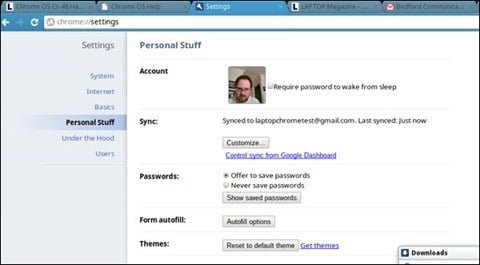
互联网标签下可以修改 WiFi 设置;基本标签下可以设置新标签的默认主页,此外还有个有意思的功能,你可以将搜索引擎从 Google 切换到 Yahoo 或 Bing!个人标签下可以修改密码、获取主题。高级标签下可以修改隐私和网络设置、可以通过内容(Content)按钮控制通知、弹出消息、插件和警告信息。个人标签可以开关访客权限,限制有权登录系统的用户帐号。
网络摄像头与视频聊天
网络摄像头的像素不明,可以在光线昏暗的卧室里拍出锐利的照片。但是我们发现只有在创建用户资料,选择头像时才能用它拍照片。我们试着看装了 picmequick 插件,这个插件应该能用网络摄像头拍照片,但程序提示说它需要使用网络摄像头的权限,而我们找不到提供这个权限的方法。
由于目前还没有网络版的 Skype 和 FaceTime,你只能通过 Google chat 来进行视频聊天。我们通过 Google Talk 扩展成功与一位同样使用 Cr-48 上网本的用户建立了视频通话。本地视频在校框里看起来足够清晰,但对方传来的视频就显得模糊而且有像素感。当聊天窗口保持在前台时,通话音质可以接受。一旦切换标签,将聊天窗户放到后台,音质就会明显下降。
文件与文件系统
Chrome OS 非常令人抓狂的一个地方是它故意将文件系统藏了起来。Chrome OS 没有 Windows Explorer 或者 Mac Finder 这样的文件管理器,因此没法访问本地存储器、移动文件。接上 USB 存储设备或着插入 SD 卡以后系统不会弹出对话框让你处理这些设备上的内容。在地址栏输入本地文档路径也不能访问本地存储器上的内容——完全没用。
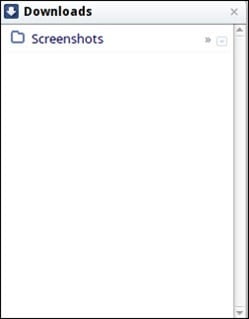
不过还是有一些方法可以看到存储系统。在任何地方按 CTRL+0,屏幕左下角都会弹出一个小框口,你可以在这里浏览下载文件夹里的内容。这个文件夹一开始是空的,让文件出现在这里的唯一办法是下载它们——你没什么理由去下载它们,因为你不能安装程序、修改本地文件,甚至没法把下载的文件拷进外接的存储器。你也没法在下载文件夹下面创建子文件夹。不过你可以在任意界面下截屏(Ctrl+窗口切换按钮),之后下载文件夹下会出现一个存放 PNG 截屏文件的子目录。
本地文件如果是图片的话可以通过双击在浏览器中浏览。点击文件旁边的箭头可以选择删除文件(唯一的选项)。此外在使用网络程序或浏览有上传功能的网站时你也可以上传文件,上传对话框根据访问网站和文件扩展名而不同。在 Google Docs、Gmail 这类 Google 服务里,上传对话框像是一个剥离下来的白框,看起来很像下载文件夹,只显示下载文件夹中的子文件夹和文件。在这里你没法通过 CTRL + A 全选进行批量上传,但可以按住 SHIFT 进行多选。
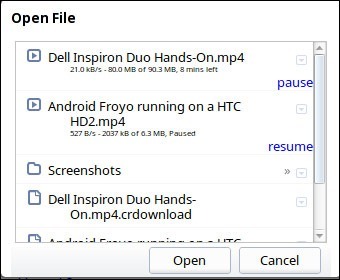
在其它网站或程序下会出现丰富很多的双栏文件对话框,右栏显示当前文件夹中的内容,左栏显示位置列表,可以在这里看到已连上电脑的 USB 存储设备和 SD 卡以及最近使用过的文件。对话框顶部是一系列与文件树所在位置相关的按钮,可以快速返回到之前的文件夹。
这个文件对话框令人困惑,因为它默认打开文件系统的根目录,而不是下载文件夹。在这里,你可以把文件和文件夹拖进左栏,但不能拖进其它驱动器,也就是说你不能将文件考到其它设备上。这个对话框的唯一目的就是让你上传文件。好消息是你可以重命名文件、通过 CTRL + A 选中所有文件。
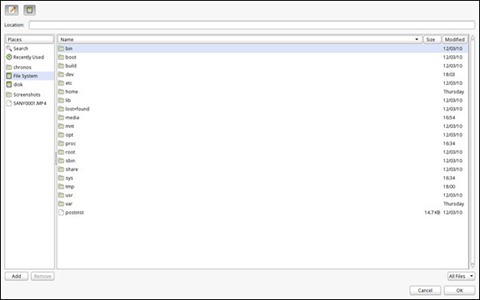
Chrome 网络商店和程序
和 PC、Mac 平台的 Chrome 用户一样,在 Chrome OS 上你也可以访问 Chome 网络商店,这里有数千网络程序和扩展。但 Google 所谓的网络程序也被有些人称为交互式网站。你无法在本地安装软件,这些程序其实只是书签,在“安装”之后出现在标签栏里。实际上我们可以直接在地址栏输入这些地址访问没有安装的程序,比如 http://www.nytimes.com/chrome。
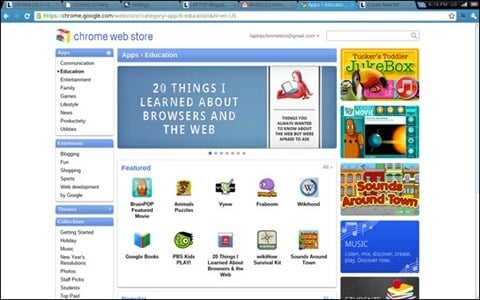
网络商店里的绝大多数程序都是免费的,也有少量程序需要付费。支付通过 Google checkout 完成。目前最受欢迎的付费程序全都是 Real Solitaire 这样的休闲游戏以及 Toddler Jukebox 这样的儿童音乐游戏。
性能与媒体回放能力
尽管我们没有办法对 Cr-48 进行基准测试,但试用中显示它的性能足以满足上网和切换标签的需要,但面对任何一种对性能需求稍高的应用时都显得不足,比如播放视频。就像上文提及的,聊天窗口一放到后台,网络摄像头的视频就开始卡顿、音质也严重下降。
Cr-48 目前还不能算是媒体设备。试用中,Flash 插件频繁崩溃,YouTube 不允许播放 480p 以上的视频,甚至连 YouTube 和 Hulu 上的标清视频放起来也非常卡。Netflix 根本不能用,因为它需要微软的 Silverlight 插件。
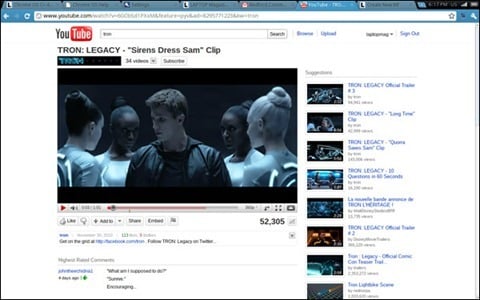
尽管还不清楚 Cr-48 到底用了哪一款 Atom CPU,但我们不怪硬件。从没有哪一台 Atom 上网本的视频播放能力像 Cr-48 这么低下。听说 Adobe 将会为 Chrome OS 推出新版 Flash 以提升性能。
不过我们可以通过 Napster.com 在线播放视频,内置扬声器的音质相当不错。
续航能力
由于 Cr-48 在不插电源线的情况下待机三分钟就会自动休眠,无法更改,我们没办法进行自动电力测试。不过在使用中,Cr-48 充一次电可以用很长时间。我们持续使用了 6 小时,电力百分比从 90% 下降到 28%。因此我们相信 Google 提供的续航能力大约八小时的数据。
3G
Chrome OS 上网本的一个宣传重点是它们内置了 3G 上网卡,在美国拥有 Verizon 提供的免费流量(免费套餐是 100 MB/月)。Cr-48 采用的 3G 上网卡采用了高通的 Gobi 方案,因此除了 Verizon 的 CDMA 以外还支持各种 GSM 网络,电池后面有 SIM 卡槽。
LaptopMag 接下来详细讨论了 Verizon 在美国提供的 3G 套餐,这部分略过。
云打印
在 Chrome OS 下按 CTRL + P 会弹出访问云打印(Cloud Print)的提示,这是 Google 的一项新服务,可以通过互联网将打印请求发给其它连接打印机的电脑。该电脑必须运行 Chrome 9 浏览器——还处在开发者预览阶段,甚至还没到测试阶段。我们在一台 PC 上安装了 Chrome 9、启用云打印,确实可以通过互联网将指令发送到打印机上。
Chrome 9 浏览器现在的 bug 还很多,甚至不支持我们所用鼠标的滚轮,现在已经被卸载。相信 Google 会尽管修复这些问题。云打印功能有点奇怪,必须要有一台 Windows PC 才能打印——没办法只通过一台 Chrome OS 上网本直接打印。如果一个人仅有的一台电脑只运行 Chrome OS 的话就不知道该怎么办了。
越狱模式
电池仓内的细缝里藏着一个微小、白色的“越狱模式”开关。理论上说,越狱模式应该可以让开发者深入调整操作系统。但打开越狱模式、重启之后你得到的提示是插入恢复 U 盘(Google.com 提供了制作方法)并重装 Chrome OS 系统。如果你插进别的 USB 设备,系统不会启动,也就是说似乎没办法在 Cr-48 上加载其它系统,甚至无法从 USB 启动。
一位 Google 的代表告诉我们,在回复界面下按 CTRL + D 会启动 Chrome OS 的开发者模式,此时会“清空现有的系统镜像”,我们还没有进行尝试。译注:有人试了,但此时 USB 还是无法识别其它设备,无法安装系统。
评价
Cr-48 是很棒的产品,但很显然 Cr-48 的硬件系统和 Chrome OS 都还没有准备就绪。不过我们相信那些明显的问题——Flash 性能不佳、无法在登录界面创建 Google 帐号、最小化窗口的奇怪方式——都会在发售时得到解决。我们怀疑的是 Google 会不会继续藏起电脑的文件系统以及其它各种内置
试用几小时后,我们为 Chrome OS 无法做的事之多而感到震惊。我们没法离线做任何事,甚至不能编辑 Google Docs。我们没法平铺两个窗口对比页面内容。我们没法从/往外置存储器拷贝文件。我们没法使用 Skype。
总之 Chrome OS 上网本有潜力成为好的内容消费设备——前提是你能接受自己的所有内容存储在云端。Google 的远景是以网络程序替换所有本地软件,即便最终能实现,未来也还有很长的路要走。
优点
- 结实、舒适的设计
- 启动快速
- 设置简单
- 续航能力强
缺点
- 触控板不灵敏
- Flash 表现糟糕
- 云打印依赖 Windows PC
- 设置选项少、文件访问受限
















